php小编香蕉为您介绍解决Win11桌面假死无响应问题的方法。Win11系统在使用过程中,有时会出现桌面假死现象,导致用户无法正常操作。这种问题可能由多种原因引起,例如系统错误、驱动冲突、软件故障等。为了解决这个问题,我们提供了一些修复方法,帮助您恢复系统的正常运行。无论是频繁的桌面假死还是偶尔出现的问题,都可以尝试以下方法进行修复。
win11桌面假死无响应怎么办?
1、首先进入安全模式。
2、在安全模式下,进入设置并点击左侧的“应用”选项。
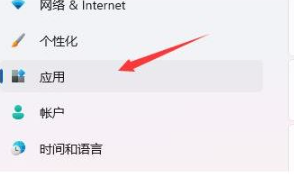
3、然后进入右侧的“应用和功能”。
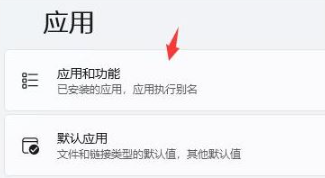
4、将排序更改为按安装日期,并逐一卸载上次使用时安装的应用。

5、完成卸载后回到设置,搜索并打开“设备管理器”。
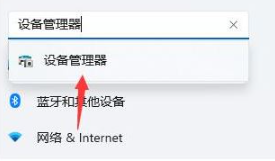
6、最后卸载上次使用时安装的驱动程序即可。
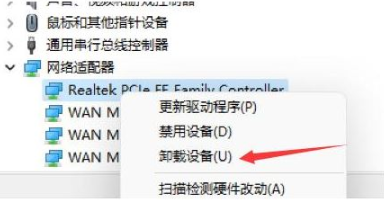
以上是win11桌面假死无响应怎么办?win11系统频繁桌面假死修复方法的详细内容。更多信息请关注PHP中文网其他相关文章!




